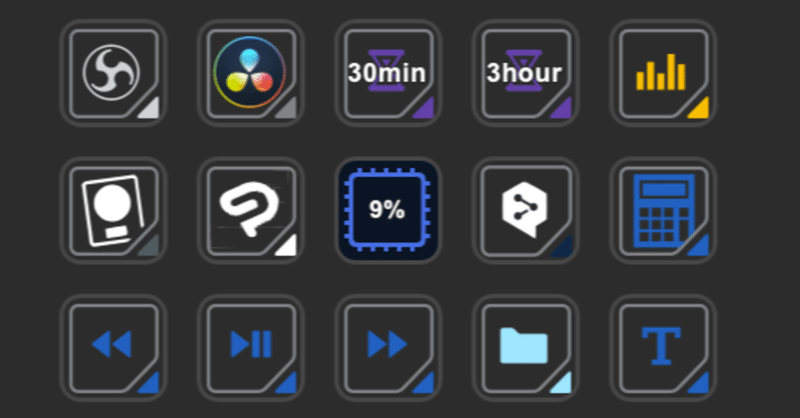
STREAM DECKに設定しているアクションについて~Logic pro,OBS~
ちょっと前からユーザー数が増えてきた印象のあるElgato STREAM DECK。
Streamと名が付いているものの、自分の周りでは音楽制作やイラストのショートカットで使用している人がほとんどでライブ配信で使っている人はあまり見かけません…。
このnoteでは私が実際にSTREAM DECKに組み込んでいるアクションやプロファイルについて書いていきます。
※アクション=ボタンに組み込めるショートカットや動作のこと
プロファイル=アクションをまとめたもの
ホーム画面
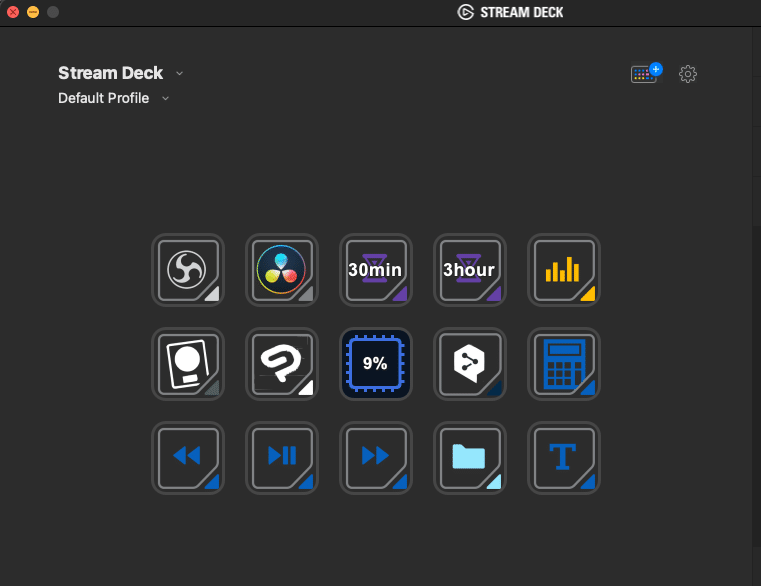
ざっとこんな感じ。
左上の4マスは制作で頻繁に使用するアプリです。
これらを押すとそのアプリが開く…という設定にすることもできるんですが私の場合はそれらのアプリで多用するショートカットをまとめたプロファイルが開くように組み込んであります。詳細に関してはまた後述します。
「30min」「3hour」とあるのはタイマーです。
時間が経つと設定したアラーム音が鳴ります。
右上のアナライザーみたいなアイコンはRMEのTotal Mixを開くアイコン。
真ん中の数値はCPU使用率。
DeepLのアイコンには⌘+Cを2回押ししたショートカット(翻訳のショートカット)を設定してあります。
このように「複数の操作を組み込んだショートカット」もワンボタンで作動することができるのもSTREAM DECKの特徴です。
中段の一番右は電卓のショートカットです。
Big surになってから右上のウィジェットを開いても電卓が開けないという謎の改悪が起きたので渋々設定。
下段左下から3つは見ての通りマルチメディアの再生に関するアクションです。ぶっちゃけあんまり使ってない。
フォルダアイコンはフォルダ内の階層を選択できるうようになっています。
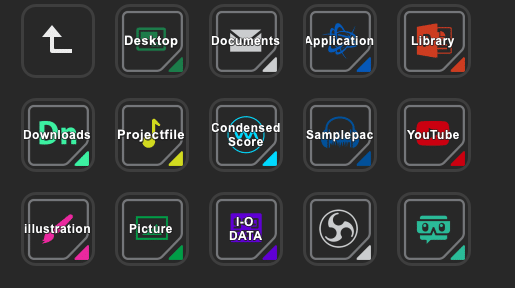
こんなかんじ。
Logic Pro
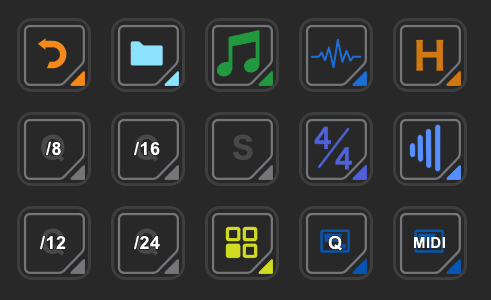
フォルダ…すべてのフォルダトラックの開閉
緑の音符…すべてのMIDIトラックを選択
青の波形…すべてのオーディオトラックを選択
オレンジのH…選択中のトラックを非表示
/8 ~ /24…ディビジョン値の設定切り替え
灰色のS…Samplism(サンプル管理ソフト)の起動
4/4…拍子の挿入
青の波形その2…波形をリバース
黄色の四角…全てのリージョンの名前・カラーをトラック固有のものに更新
これはちょっと文字だとわかりづらいのでgif画像を貼っておきます。
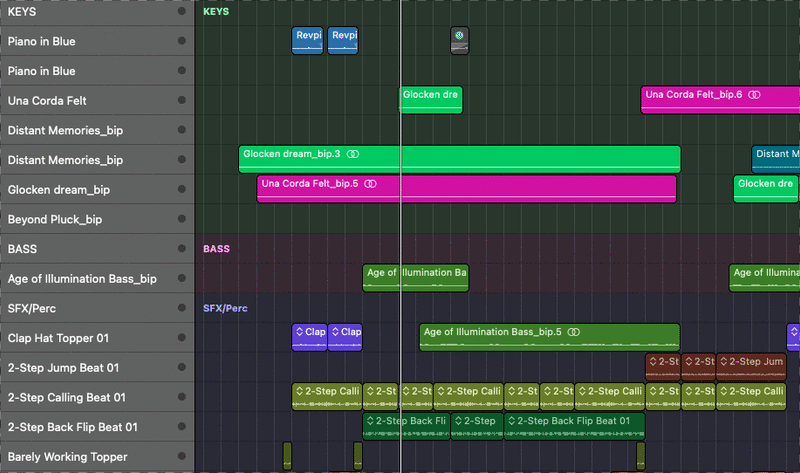
リージョンのカラーと名前がトラックのものに瞬時に切り替わりました。
これも2つのショートカットを組み合わせたアクションです。
Q…クオンタイズ
押すとこの画面になります。
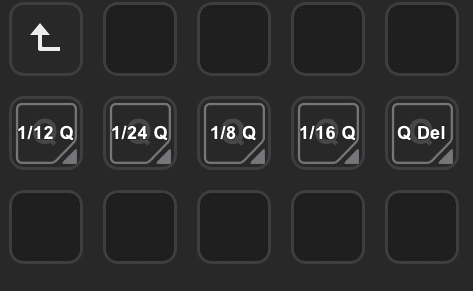
頻繁に使うやつしか登録してないのでなんか寂しい…
右の「Q Del」はクオンタイズの無効化ですね。
MIDI…ピアノロール画面で多用するアクション
押すとこの画面になります。
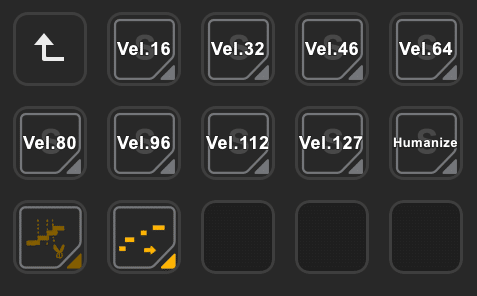
Vel.〇〇…選択したノートのベロシティが押したボタンの値になります。
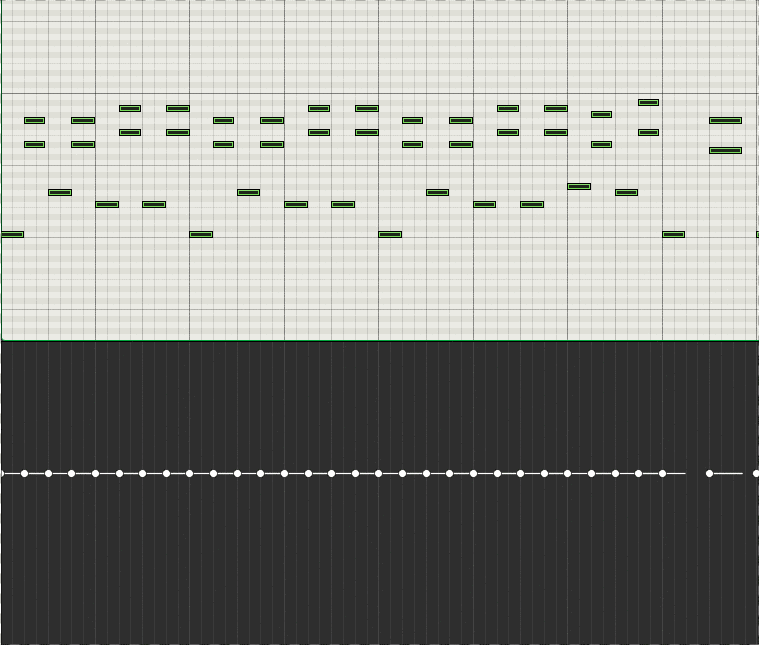
Humanize…ヒューマナイズです。強弱、デュレーションがいい感じにバラつきます。
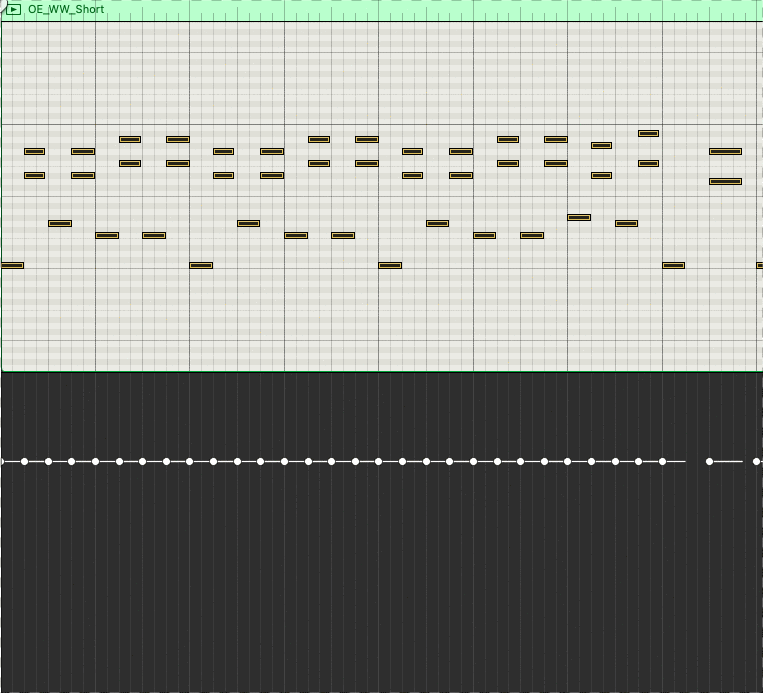
左下のオレンジのハサミのやつ…ノートの重なりを揃えます
こんな感じ
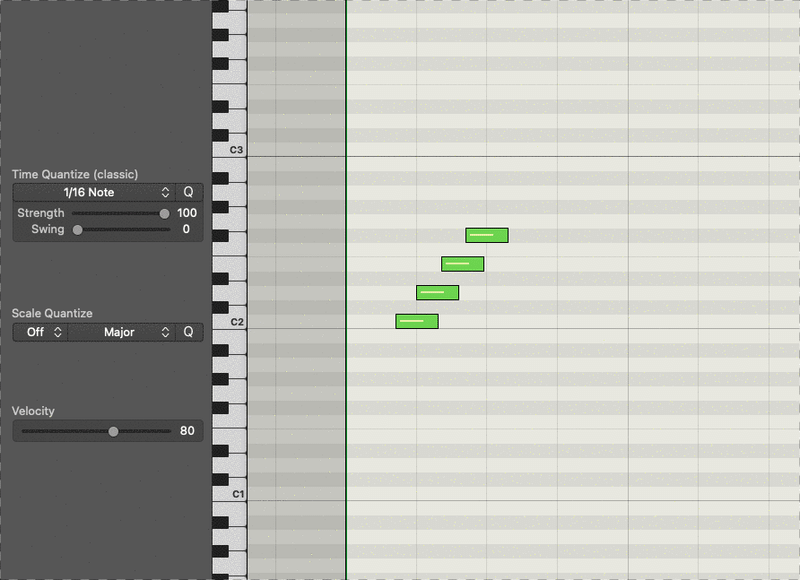
その右のやつ…選択したノートをその次のノートまで伸ばします。
こんな感じ
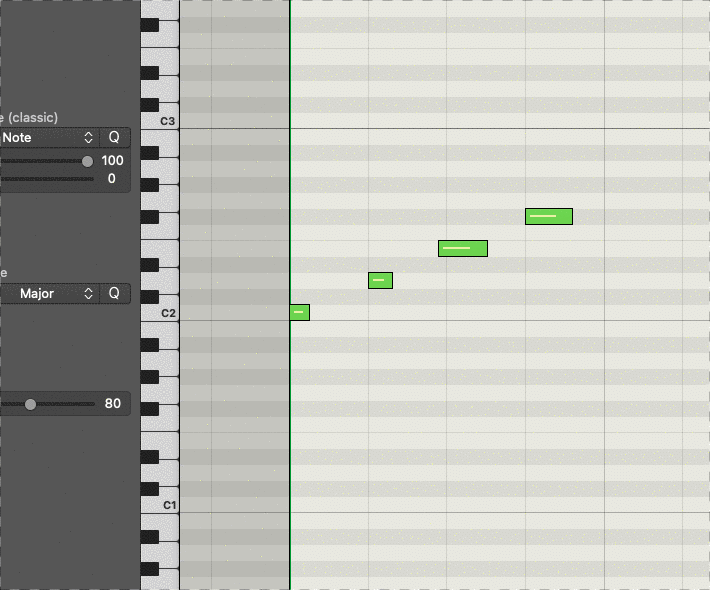
OBS
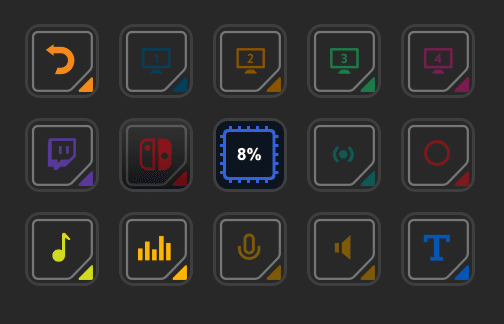
私は主にTwitchにて作曲(たまにゲーム)のライブ配信を行なっております。
その際に重宝しているのがこのプロファイル。
上段4つはシーンの切り替えですね。
配信中の画面、休憩中、配信終了画面などをボタンで切り替えできます。
他はアイコンを見てなんとなく察してください(めんどくさくなった)
だいたいこんな感じで設定しています。
こういう左手デバイス系のもの全てに言えますが
「頻繁によく使うショートカットキー」は絶対にキーボード入力の方が早いので
「準レギュラー級の重要度かつショートカットキーが覚えにくいもの」を組み込むのが良いと思います。
あと、これから購入を検討している方にアドバイスですが
ボタンは多ければ多いほど良いです。32個のやつにすればよかったと後悔しています。
それではまた。
この記事が気に入ったらサポートをしてみませんか?
